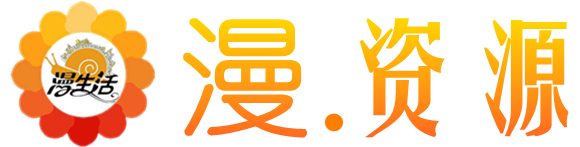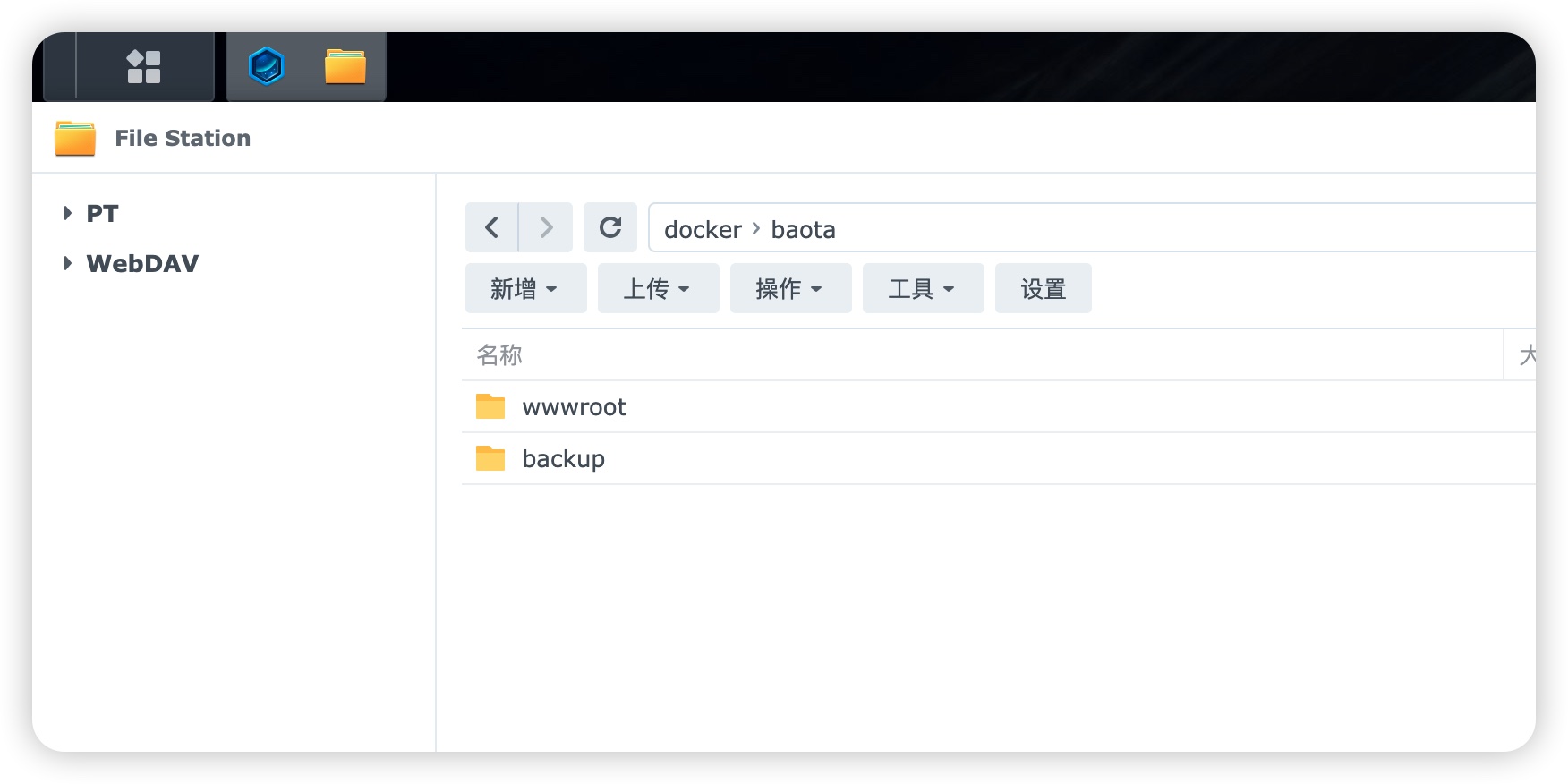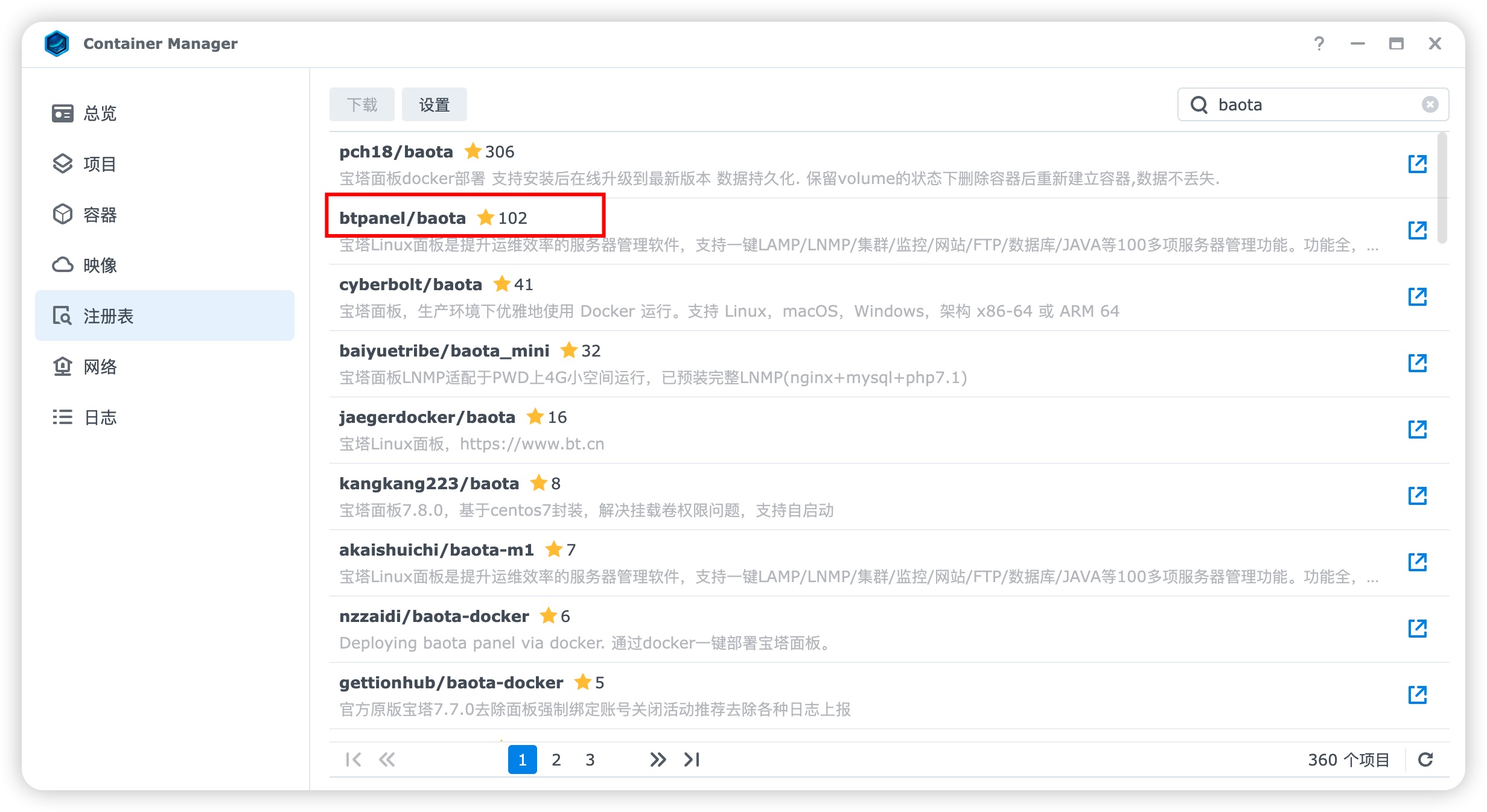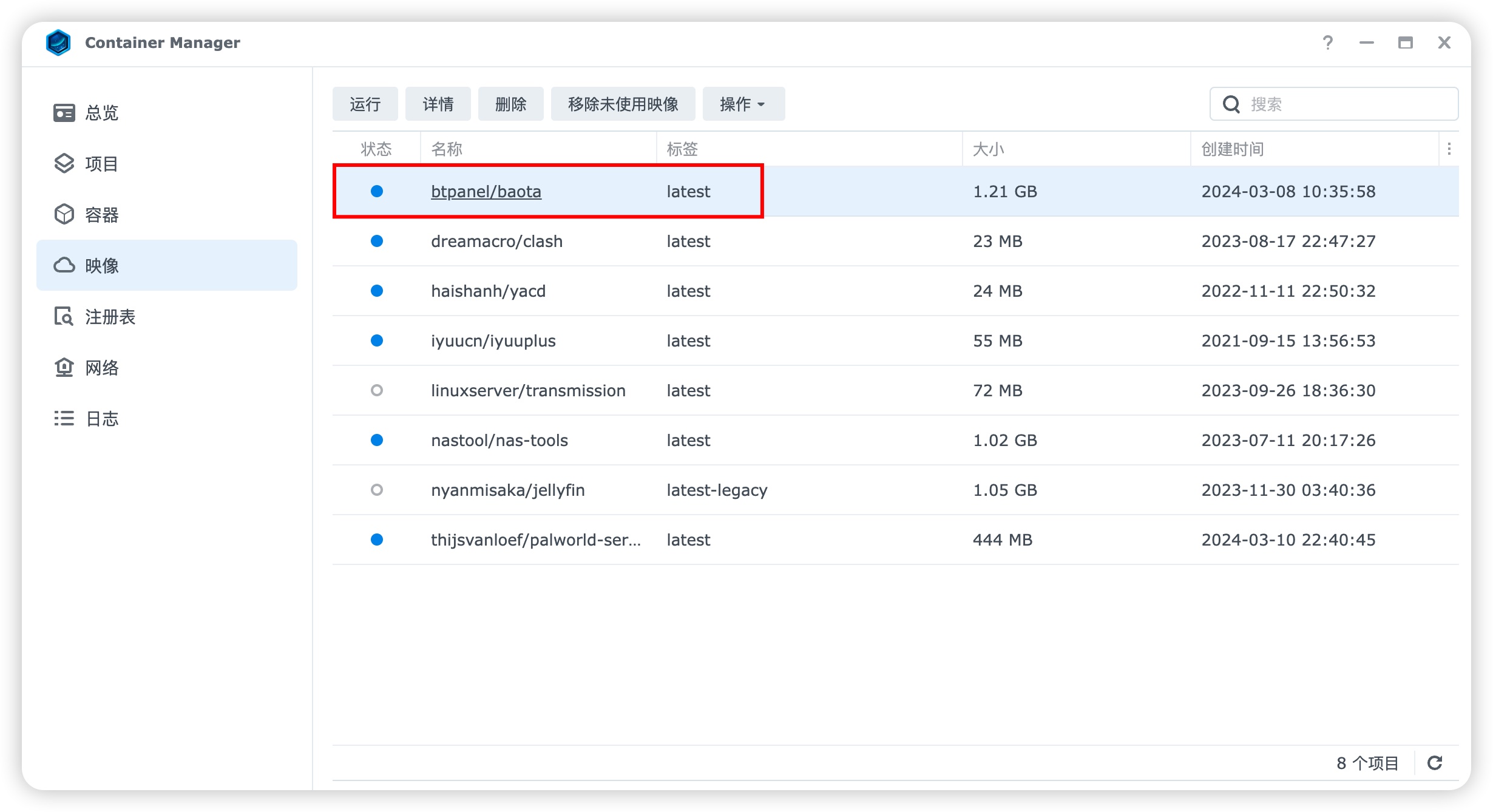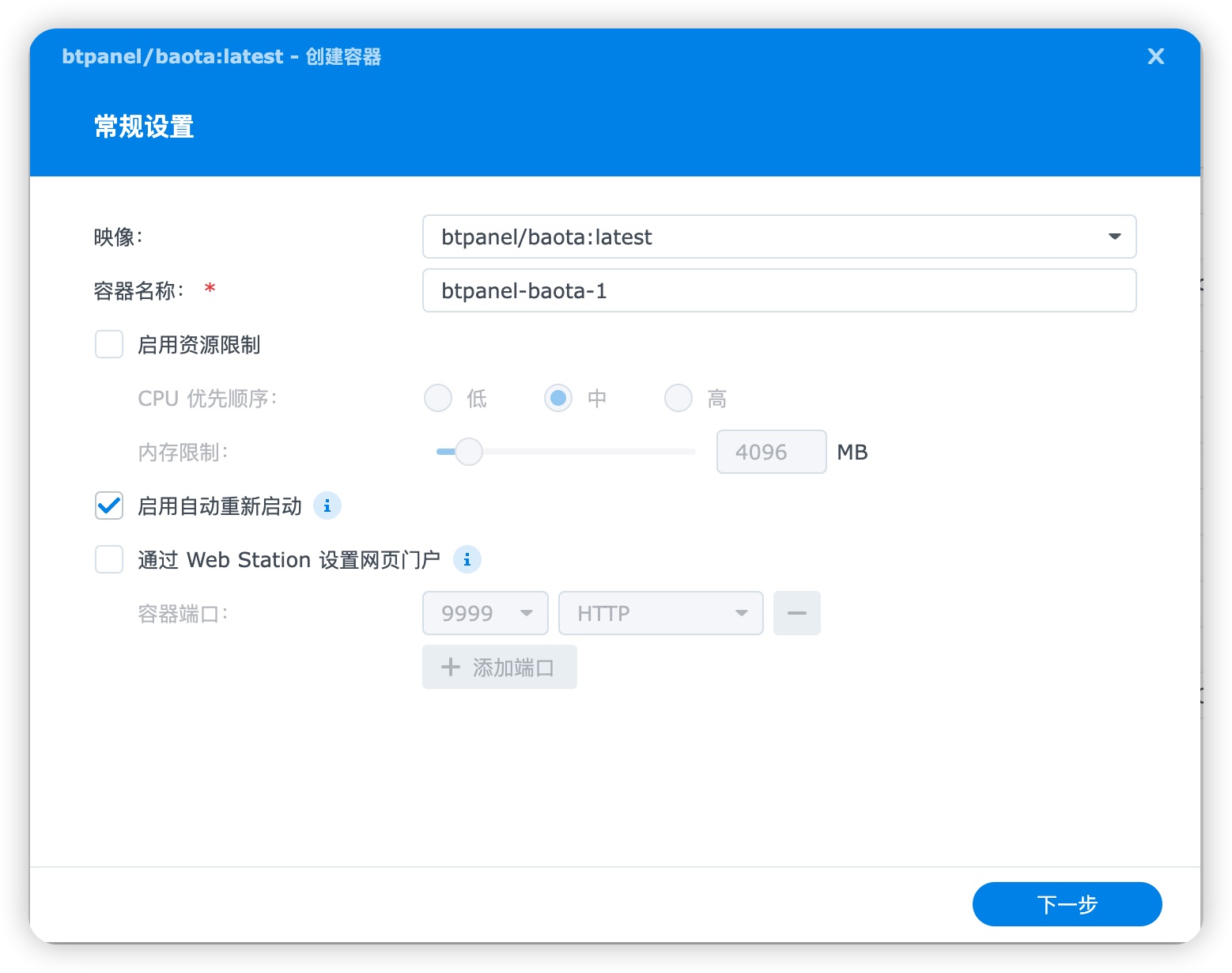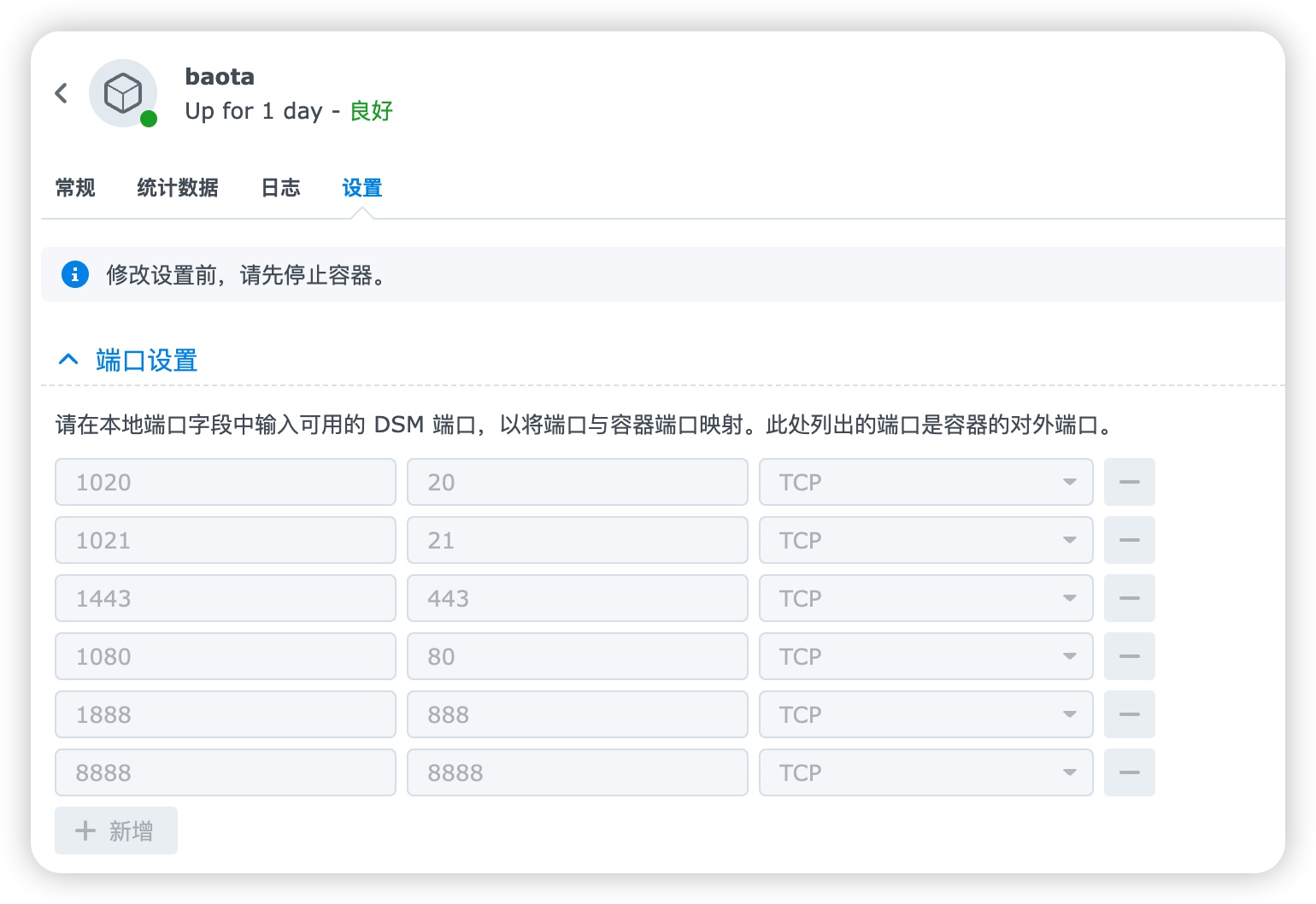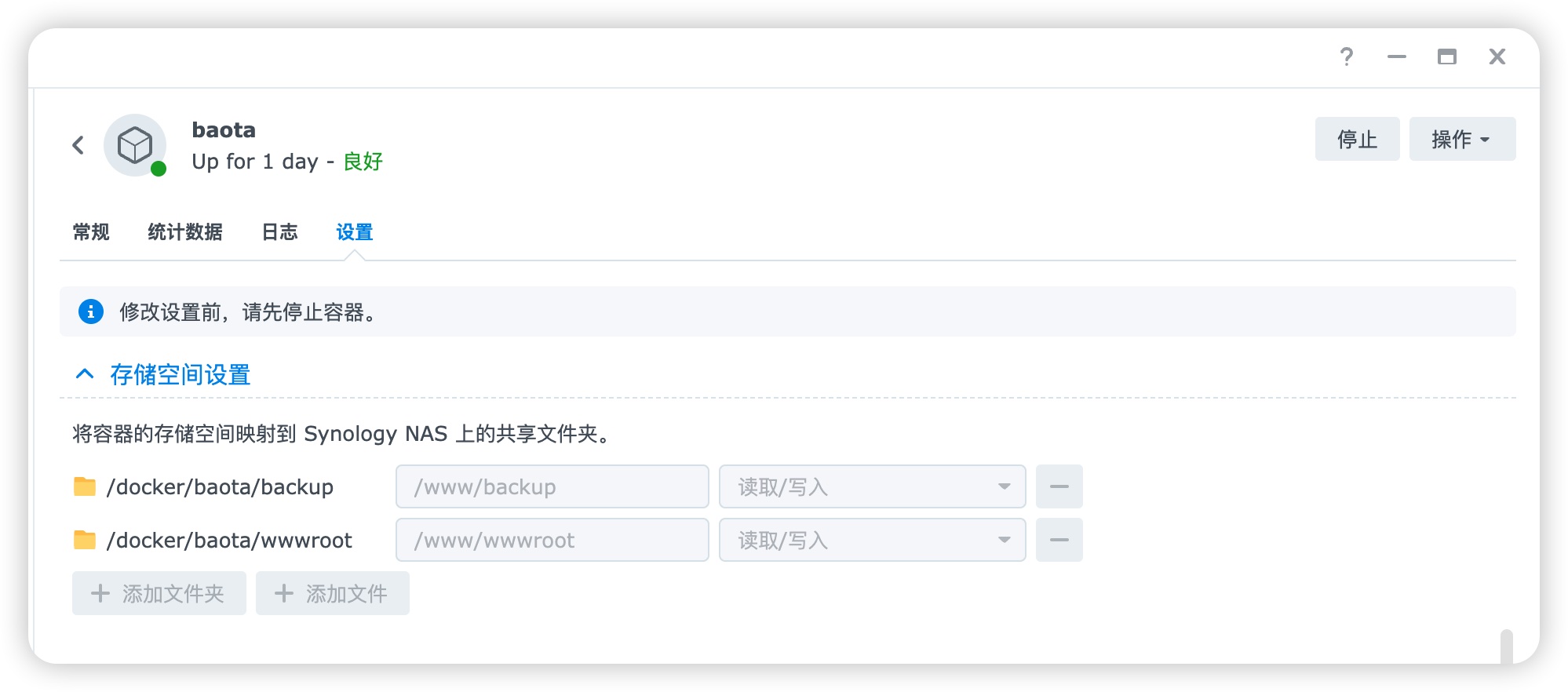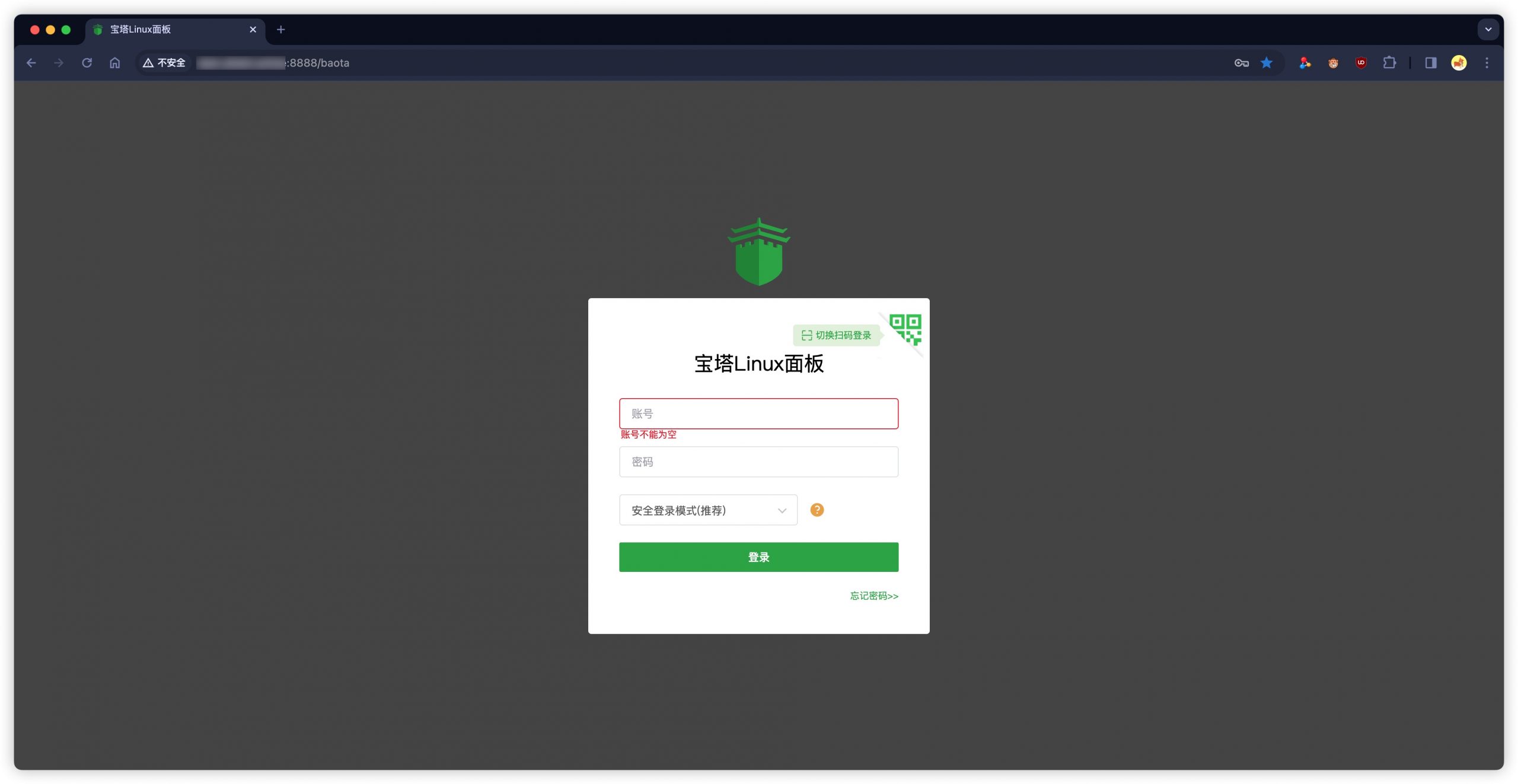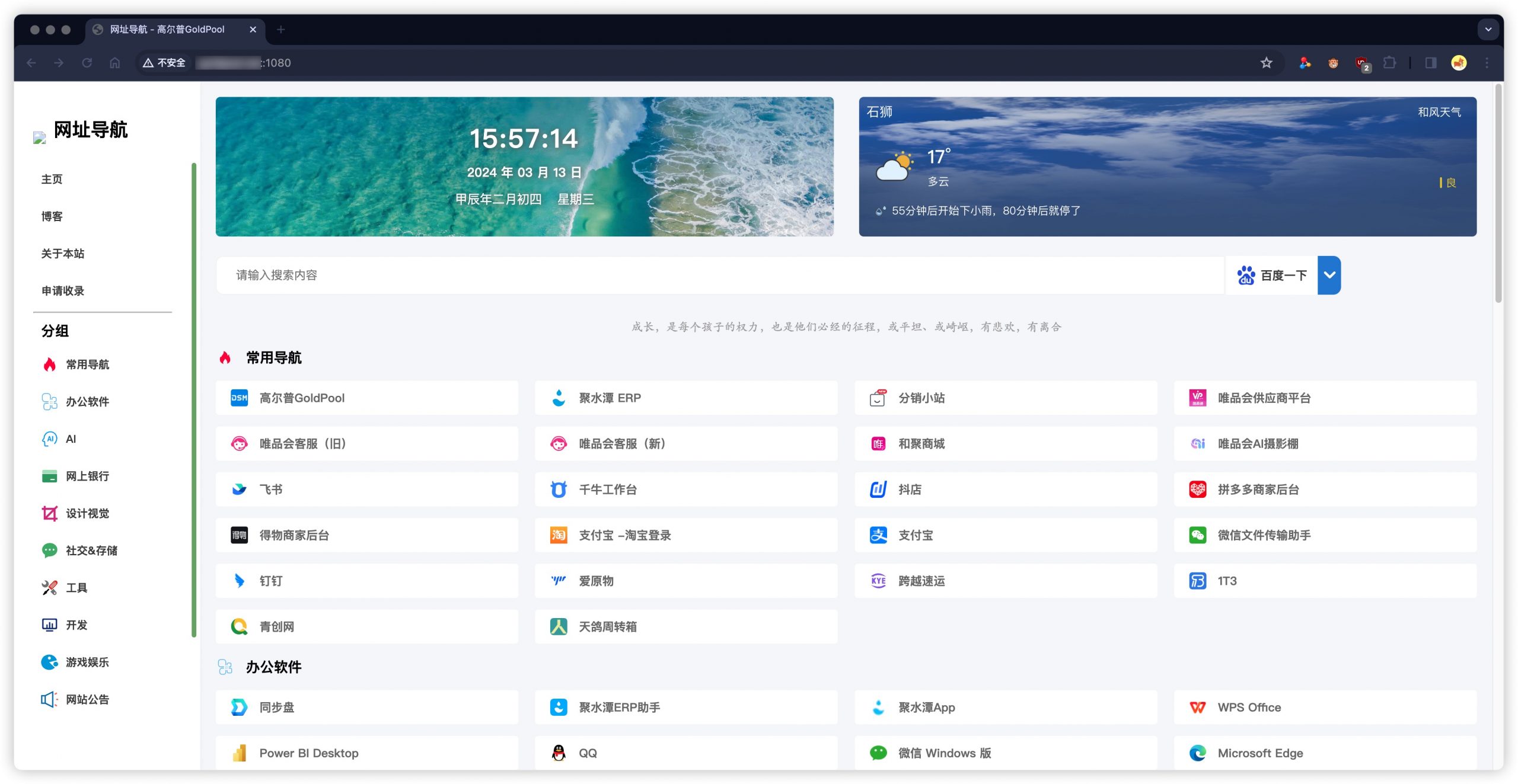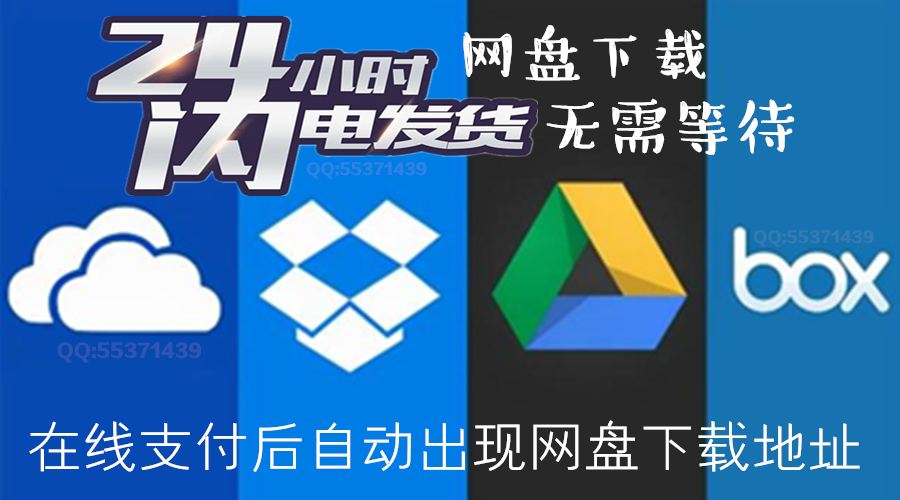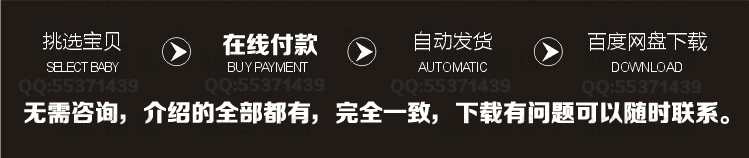群晖虚拟机安装宝塔面板教程
为什么安装宝塔面板
1. 群晖自带的有Web Station,不过功能不够强大,无法满足我的要求.
2. 可以先安装docker,再安装centos,再安装宝塔面板,或者直接在docker里安装宝塔面板,以上两种方法都不够完美,我个人不推荐(docker里的精简版centos安装宝塔面板,重启的时候宝塔面板服务不会自动启动,需要手动启动.docker直接按照宝塔面板报错,我没启动成功过,而且镜像占用6G多).
3. 我是安装的群晖的虚拟机APP,然后安装的centos系统,再安装的宝塔面板,目前最完美的方法.
创建虚拟机
 1.png
1.png
 2.png
2.png
 3.png
3.png
 4.png
4.png
 5.png
5.png
 6.png
6.png
 7.png
7.png
 8.png
8.png
 9.png
9.png
 10.png
10.png
安装宝塔面板
1.继续点击连接进入centos命令行界面,或者用putty连接.
2.命令行窗口输入账号密码.
3.输入sudo -i获取临时root.
4.输入yum install -y wget && wget -O install.sh http://download.bt.cn/install/install_6.0.sh && sh install.sh获取宝塔面板安装,在安装的过程中会提速输入y/n,我们输入y继续安装,就等着安装结束.
5.借用一张网络上的完成图
 11.jpg
11.jpg
6.记录好红框里的地址,账户,密码,进入浏览器输入登录,到此宝塔面板安装结束.
群晖NAS 7.2 Container Manager 安装宝塔面板教程
前言
群晖 7.2 版本以后 Docker 改成了Container Manager
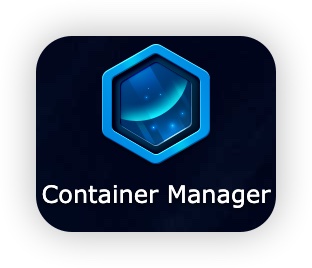
- btpanel-baota 最好用,小巧快速,安装时nginx 比价容易成功【推荐】
- cyberbolt/baota 小巧,但是nginx不容易安装,老是失败,安装使用基本上和第一个相同
- pch18/baota 镜像包太大了,运行起来有点卡,【不建议】
教程
- 创建网站根目录
打开控制面板里新建一个Docker共享文件夹然后在此新建一个baota文件夹,然后在文件夹里新建www文件夹,然后下面分别再建立两个文件夹wwwroot和backup

- 安装宝塔面板
- 下载映像
打开 Container Manager 在注册表选项中,搜索baota,这里推荐选择 btpanel-baota,双击下载选择leatest为最新版本的官方纯净安装的基础上安装nginx,mysql,php

- 创建容器
打开Container Manager在映像里选择刚才下载的btpanel-baota,点击运行

- 配置容器
- 常规设置,勾选启动自动重新启动,下一步

点击下一步之后卡死了,后来改用命令行创建容器后再停止容器,添加端口和映射目录
docker run -itd --net=host --restart=always --name baota btpanel-baota -port 8888 -username username -password password参数解释:
-net=host:容器与主机使用同一网络
-restart=always:守护进程,容器挂掉将自动重启
-name:容器名称
-port:宝塔面板运行的端口号
-username:宝塔面板用户名
-password:宝塔面板密码- 端口设置
设置一下群晖和宝塔之间的端口映射。本地端口不要自动,按照我写的来就可以,端口根据自己需求设定,下方图片仅为演示端口,可根据自己需要的端口设置。

- 存储空间设置
添加两个文件夹映射路径,如图

- 常规设置,勾选启动自动重新启动,下一步
- 等待安装
稍等几分钟,在docker的容器菜单中,会看到已经安装的映像。可以点击启动运行即可。
- 下载映像
- 登录宝塔面板
http://NAS的IP地址:8888
如果登录不上到终端机,新增终端机输入bt,修改用户名和密码
这里注意,如果出来的地址是外网的ip地址,直接打开这个地址会打不开,因为还没有做外网的端口映射,做了路由器中外网的端口映射就可以访问了。可以先用群晖的本身ip地址进行访问。

- 端口映射
宝塔建网站时,因为我们在docker的容器端口设置中设置了群晖端口是1080,所以在建立网站的时候,我们要带着1080的端口进行访问网站。(想要外网访问,一定要在路由器中再做一个外网到群晖内网ip地址的端口映射1080)